বিষয়বস্তুৰ তালিকা
Windows ত পৰিষ্কাৰ বুট কি?
এটা পৰিষ্কাৰ বুট হৈছে এটা প্ৰক্ৰিয়া য'ত এটা Windows অপাৰেটিং চিস্টেম ড্ৰাইভাৰ আৰু সেৱাসমূহৰ এটা নূন্যতম গোটৰ সৈতে আৰম্ভ কৰা হয়। ইয়াক ব্যৱস্থাপ্ৰণালীৰ সমস্যা সমাধান কৰিবলে ব্যৱহাৰ কৰা হয়, যেনে এটা ভুল বিন্যাস কৰা চালক বা সেৱাৰ দ্বাৰা সৃষ্টি হোৱা ভুল, বা এটা ব্যৱস্থাপ্ৰণালীৰ বিপৰ্যয়ৰ কাৰণ চিনাক্ত কৰিবলে । যেতিয়া এটা পৰিষ্কাৰ বুট কৰা হয়, ব্যৱস্থাপ্ৰণালীক কেৱল কাৰ্য্যকৰী কৰিবলে প্ৰয়োজনীয় চালক আৰু সেৱাসমূহৰ সৈতে আৰম্ভ কৰা হয় ।
অন্য সকলো চালক আৰু সেৱাসমূহ নিষ্ক্ৰিয় কৰা হৈছে আৰু চলিব নোৱাৰিব । ই চফ্টৱেৰ সংঘাতসমূহ আঁতৰোৱাত সহায় কৰে যেতিয়া আপুনি এটা কাৰ্য্যক্ৰম সংস্থাপন, আপডেইট, বা চলায় আৰু এটা ভুল বিন্যাস কৰা ড্ৰাইভাৰ বা সেৱাৰ দ্বাৰা সৃষ্টি হোৱা যিকোনো সমস্যা পৃথক কৰে। চিস্টেম কেৱল প্ৰয়োজনীয় উপাদানসমূহৰ সৈতে চলিব।

Windows ত এটা পৰিষ্কাৰ বুট কেনেকৈ কৰিব লাগে
টোকা: নে'টৱৰ্ক নীতি সংহতিসমূহে আপোনাক এই পদক্ষেপসমূহ অনুসৰণ কৰাত বাধা দিব পাৰে যদি... কম্পিউটাৰ এটা নে'টৱৰ্ক ৰ সৈতে সংযুক্ত। কেৱল চিস্টেম বিন্যাস সঁজুলি ব্যৱহাৰ কৰক কমপিউটাৰত উন্নত বুট বিকল্পসমূহ সলনি কৰিবলে এটা Microsoft সমৰ্থন অভিযন্তাৰ পৰা নিৰ্দেশনাৰ সৈতে, যি কমপিউটাৰক অব্যৱহাৰযোগ্য কৰি তুলিব পাৰে।
স্তৰ ১: খোলক মেনু আৰম্ভ কৰক, চিস্টেম, লিখক আৰু চিস্টেম বিন্যাস নিৰ্ব্বাচন কৰক।
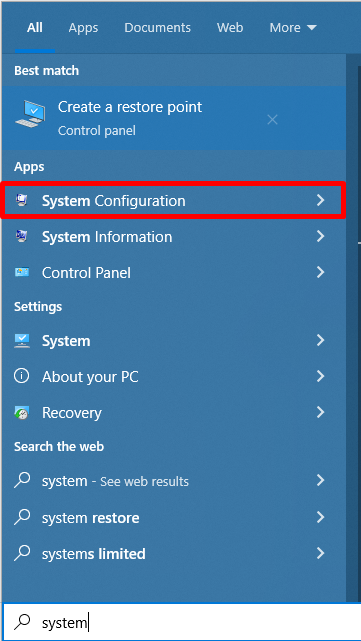
পদক্ষেপ 2: চিস্টেম বিন্যাস উইন্ডোত, সাধাৰণ টেবলৈ যাওক, নিৰ্বাচিত আৰম্ভণি ক্লিক কৰক, আৰম্ভণি বস্তুসমূহ লোড কৰক চেকবাকচ আনচেক কৰক, আৰু চিস্টেম সেৱাসমূহ লোড কৰক নিৰীক্ষণ কৰকচেকবক্স।
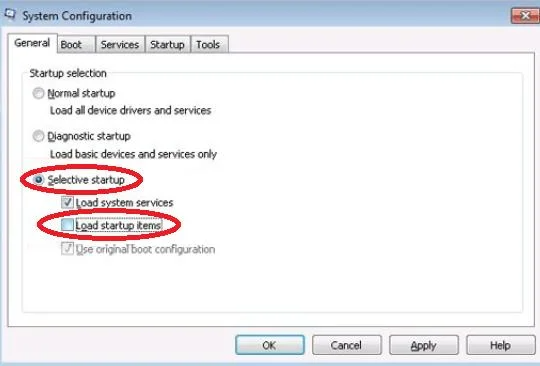
স্তৰ ৩: সেৱাসমূহ টেবলৈ যাওক, সকলো Microsoft সেৱা লুকুৱাওক চেক বাকচত টিক কৰক, আৰু সকলো নিষ্ক্ৰিয় কৰক বুটাম নিৰ্ব্বাচন কৰক।

পদক্ষেপ 4: আৰম্ভণি টেবলৈ যাওক আৰু কাৰ্য্য ব্যৱস্থাপক খোলক ক্লিক কৰক।
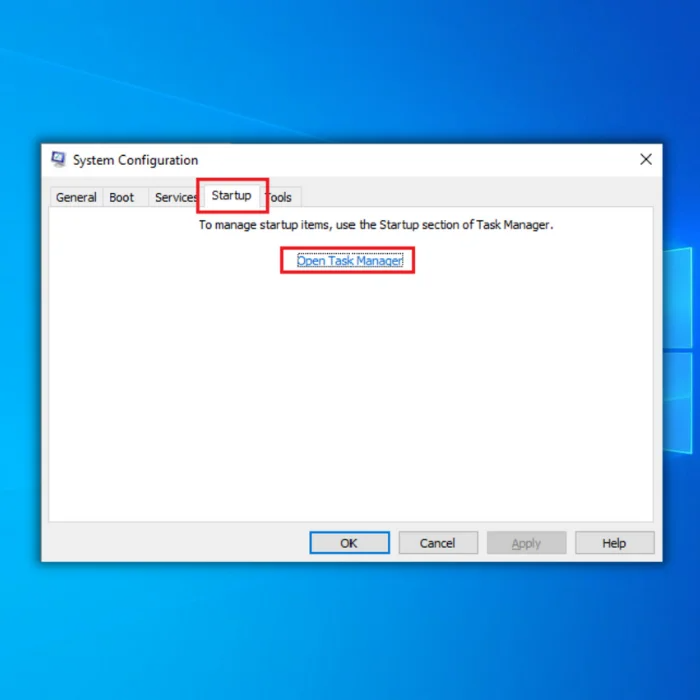
পদক্ষেপ 5: আৰম্ভণি টেবত, আৰম্ভণি প্ৰগ্ৰামসমূহ সজাবলৈ অৱস্থা ত ক্লিক কৰক।
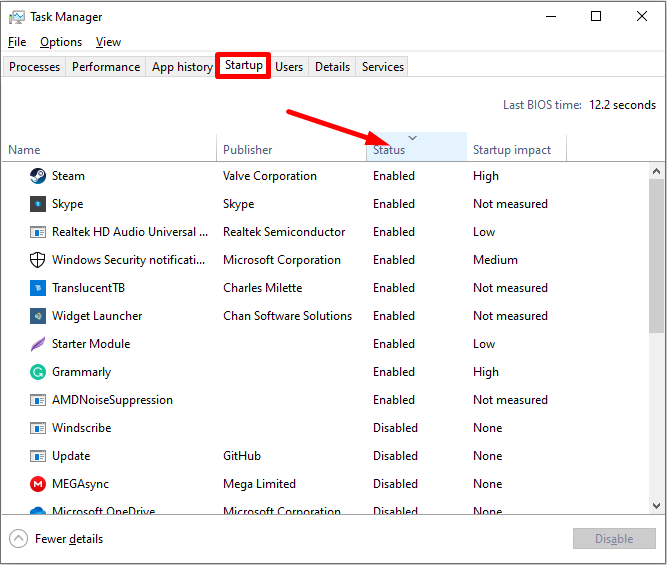
পদক্ষেপ 6: যিকোনো আৰম্ভণি প্ৰগ্ৰাম নিৰ্ব্বাচন কৰক যিয়ে হস্তক্ষেপ কৰিব পাৰে আৰু অক্ষম ক্লিক কৰক আৰু কাৰ্য্য ব্যৱস্থাপক বন্ধ কৰক।

পদক্ষেপ 7: আপোনাৰ PC পুনৰাৰম্ভ কৰক, যি এটা পৰিষ্কাৰ বুট পৰিৱেশত থাকিব।
পৰিষ্কাৰ বুট পৰিৱেশ কেনেকৈ এৰিব?
পৰিষ্কাৰ বুট সমস্যা সমাধানৰ পিছত, এই পদক্ষেপসমূহ অনুসৰণ কৰক কমপিউটাৰক সাধাৰণভাৱে আৰম্ভ কৰিবলে পুনৰায় সেট কৰক:
স্তৰ ১: Win + R টিপক, msconfig লিখক, আৰু Enter টিপক।

পদক্ষেপ 2: চিস্টেম বিন্যাস উইন্ডোত, সাধাৰণ টেবলৈ যাওক আৰু সাধাৰণ আৰম্ভণি নিৰ্ব্বাচন কৰক।
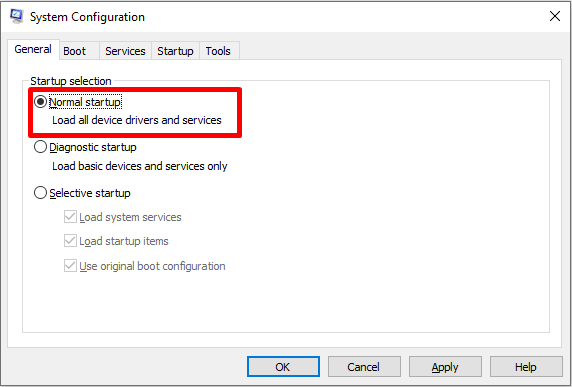
পদক্ষেপ 3: সেৱাসমূহ টেবলৈ যাওক, সকলো Microsoft সেৱাসমূহ লুকুৱাওক চেকবক্স ক্লিক কৰক, আৰু সকলো সামৰ্থবান কৰক ক্লিক কৰক। আপত্তিজনক আৰম্ভণি সেৱা পৰীক্ষা কৰক।

পদক্ষেপ 4: আৰম্ভণি টেবলৈ যাওক আৰু কাৰ্য্য ব্যৱস্থাপক খোলক। নিৰ্ব্বাচন কৰক
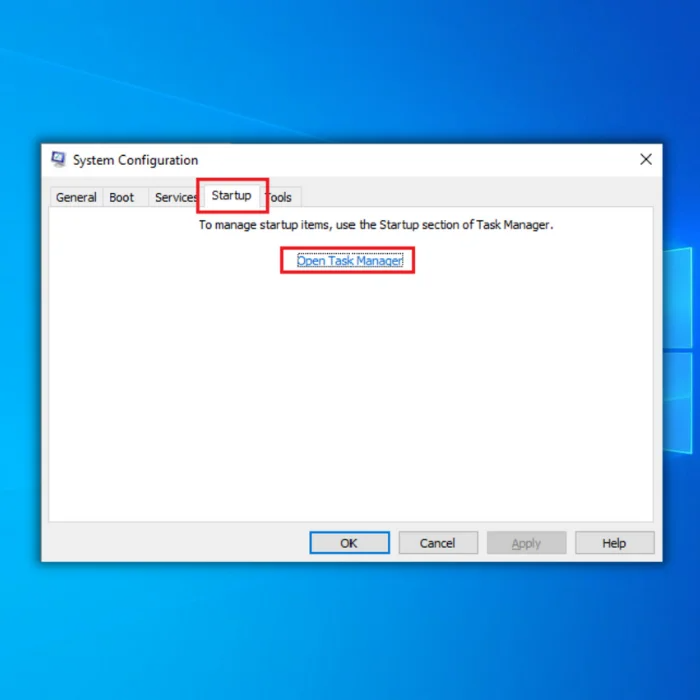
পদক্ষেপ 5: এতিয়া, সকলো আৰম্ভণি প্ৰগ্ৰাম সামৰ্থবান কৰক।
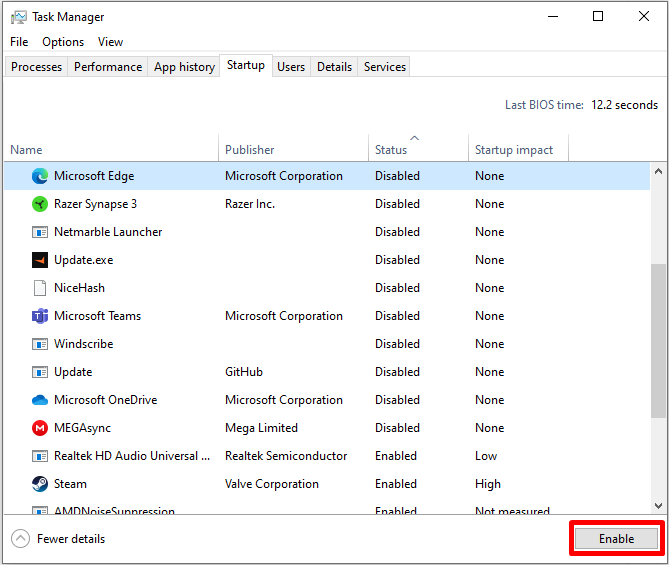
পদক্ষেপ 6: আপোনাৰ কমপিউটাৰ পুনৰাৰম্ভ কৰক।
এটা পৰিষ্কাৰ বুট কৰাৰ পিছত Windows সংস্থাপক সেৱা কেনেকৈ আৰম্ভ কৰিব
Windows সংস্থাপক সেৱা এটা অন্তৰ্নিৰ্মিত Microsoft Windows বৈশিষ্ট্যযি ব্যৱহাৰকাৰীসকলক তেওঁলোকৰ কমপিউটাৰত এপ্লিকেচনসমূহ দ্ৰুত আৰু সহজে ইনষ্টল কৰাৰ অনুমতি দিয়ে। Windows ইনষ্টলাৰ সেৱাই এটা স্বয়ংক্ৰিয় চফ্টৱেৰ ইনষ্টলেচন আৰু কনফিগাৰেচন সেৱা প্ৰদান কৰে যিয়ে চফ্টৱেৰ এপ্লিকেচনসমূহ ইনষ্টল, আপডেইট, আৰু আঁতৰোৱা সৰল কৰে।
ই নিশ্চিত কৰে যে সকলো প্ৰয়োজনীয় উপাদান সঠিকভাৱে ইনষ্টল কৰা হৈছে, সঠিক ক্ৰমত, আৰু এপ্লিকেচনে কাম কৰে সংস্থাপনৰ পিছত সঠিকভাৱে । Windows ইনস্টলাৰ সেৱাই একেলগে একাধিক এপ্লিকেচন ইনস্টল কৰাৰ অনুমতি দিয়ে যাতে ব্যৱহাৰকাৰীসকলে বিভিন্ন এপ্লিকেচনসমূহ দ্ৰুত আৰু সহজে ইনস্টল কৰিব পাৰে।
কিন্তু, Windows 10 ত এটা পৰিষ্কাৰ বুট কৰাৰ পিছত, যদি আপুনি চিস্টেম বিন্যাসত চিস্টেম সেৱাসমূহ লোড কৰক পৰিষ্কাৰ কৰে সঁজুলি, Windows ইনষ্টলাৰ সেৱা আৰম্ভ নহ'ব।
স্তৰ ১: আৰম্ভ মেনু খোলক, কম্পিউটাৰ ব্যৱস্থাপনা, লিখক আৰু ইয়াক খোলক .
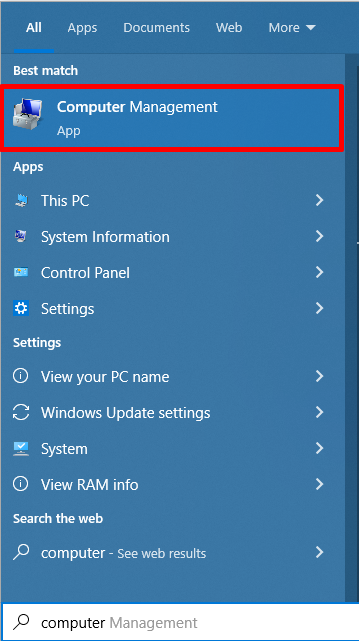
স্তৰ ২: সেৱাসমূহ আৰু এপ্লিকেচনসমূহ> সেৱাসমূহ।
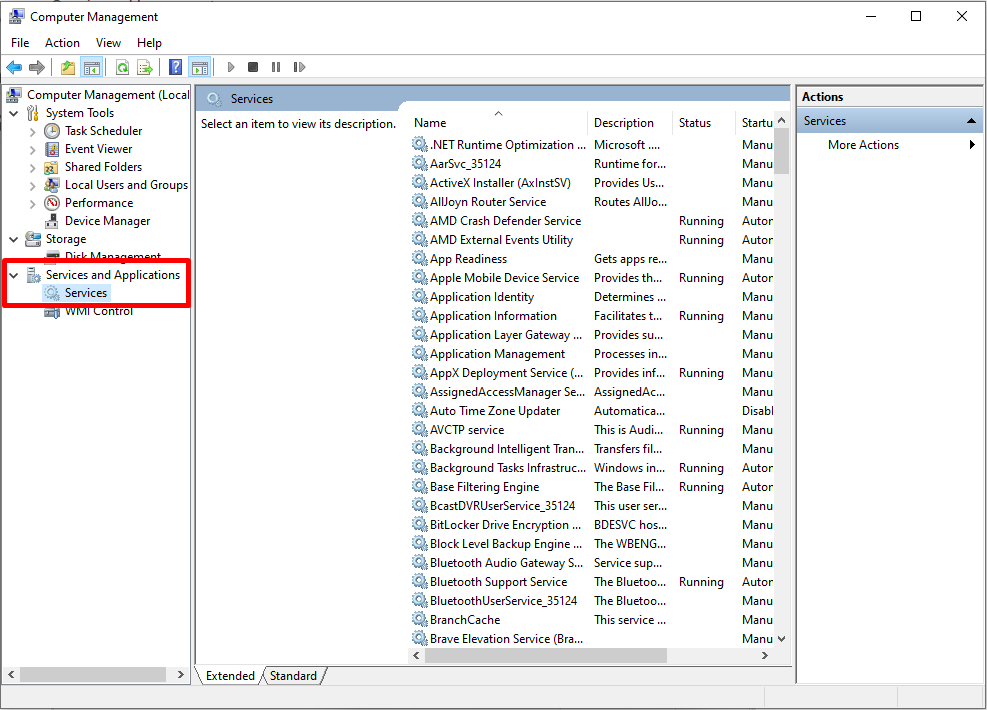
পদক্ষেপ 3: তললৈ স্ক্ৰল কৰক, Windows সংস্থাপকক অৱস্থান কৰক, আৰু পৰিবৰ্তন কৰিবলে ইয়াক দুবাৰ-ক্লিক কৰক।
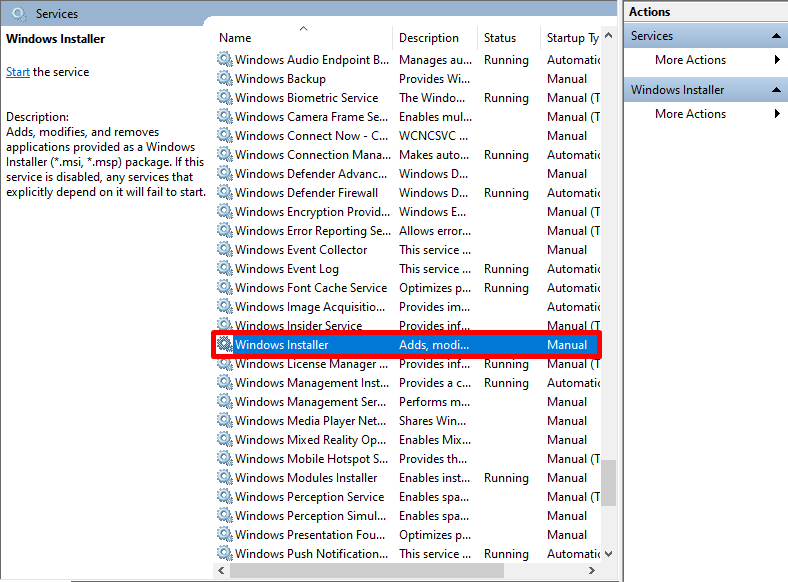
পদক্ষেপ 4: Windows ইনস্টলাৰ বৈশিষ্ট্য উইন্ডোত, আৰম্ভ আৰু ঠিক আছে বুটামসমূহ ক্লিক কৰক।
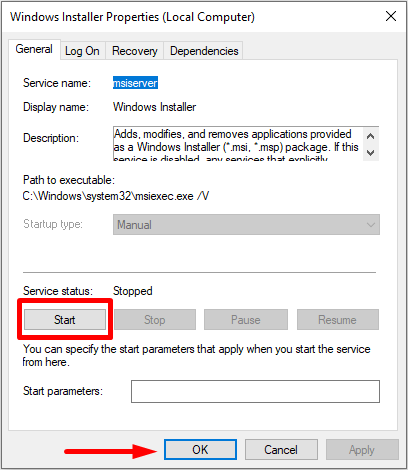
পদক্ষেপ ৫: কম্পিউটাৰ ব্যৱস্থাপনা বন্ধ কৰক আৰু আপোনাৰ কমপিউটাৰ পুনৰাৰম্ভ কৰক।
পৰিষ্কাৰ বুট সুৰক্ষিত নেকি?
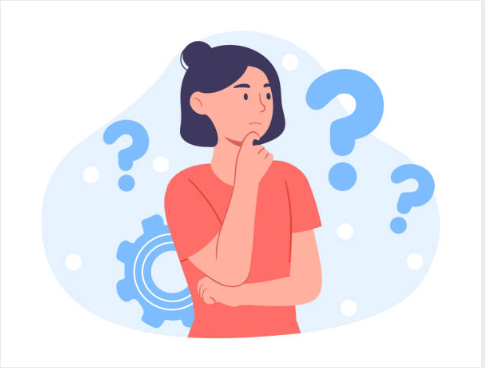
হয়, পৰিষ্কাৰ বুট এটা নিৰাপদ প্ৰক্ৰিয়া। ই উইণ্ড’জৰ এটা বৈশিষ্ট্য যিয়ে ব্যৱহাৰকাৰীক নূন্যতম ড্ৰাইভাৰ আৰু ষ্টাৰ্টআপ প্ৰগ্ৰেমৰ সৈতে তেওঁলোকৰ কম্পিউটাৰ আৰম্ভ কৰিবলৈ অনুমতি দিয়েচফ্টৱেৰ সংঘাতৰ সমস্যা সমাধান কৰাত সহায় কৰিবলে। ক্লিন বুট সুৰক্ষিত কাৰণ ই তৃতীয়-পক্ষ চফ্টৱেৰক আৰম্ভণিতে চলোৱাত বাধা দিয়ে আৰু অপ্ৰয়োজনীয় সেৱাসমূহ অস্থায়ীভাৱে নিষ্ক্ৰিয় কৰে।
ইয়াক কিছুমান কাৰ্য্য আৰু এপ্লিকেচনসমূহ অস্থায়ীভাৱে নিষ্ক্ৰিয় কৰি চফ্টৱেৰ আৰু হাৰ্ডৱেৰৰ সৈতে সমস্যাসমূহ চিনাক্ত কৰাত সহায় কৰিবলে ডিজাইন কৰা হৈছে। ই আপোনাক চফ্টৱেৰ সংঘাত চিনাক্ত কৰাত সহায় কৰিব পাৰে আৰু আপোনাৰ কমপিউটাৰৰ সমস্যা সমাধান কৰাত সহায় কৰিব পাৰে।
বুট পৰিষ্কাৰ কৰিলে মোৰ নথিপত্ৰসমূহ মচি পেলায়নে?
নাই, এটা পৰিষ্কাৰ বুটে আপোনাৰ নথিপত্ৰসমূহ মচি পেলাব নোৱাৰে। এটা পৰিষ্কাৰ বুট হৈছে এটা প্ৰক্ৰিয়া য'ত আপোনাৰ কমপিউটাৰে ড্ৰাইভাৰ আৰু প্ৰগ্ৰামসমূহৰ এটা নূন্যতম গোটৰ সৈতে আৰম্ভ কৰে, যি আপোনাৰ কমপিউটাৰৰ সৈতে সমস্যাৰ সৃষ্টি কৰা যিকোনো সমস্যা চিনাক্ত আৰু সমস্যা সমাধান কৰাত সহায় কৰে । এটা পৰিষ্কাৰ বুটৰ সময়ত, আপোনাৰ নথিপত্ৰ আৰু তথ্য অক্ষত থাকে, আৰু কোনো তথ্য হেৰাই নাযায় । কিন্তু, আপোনাৰ তথ্য সুৰক্ষিত হোৱাটো সুনিশ্চিত কৰিবলে যিকোনো সমস্যা সমাধান প্ৰক্ৰিয়া আৰম্ভ কৰাৰ আগতে গুৰুত্বপূৰ্ণ নথিপত্ৰসমূহৰ বেকআপ লোৱাটো সদায় উপদেশিত।
পৰিষ্কাৰ বুট আৰু সুৰক্ষিত অৱস্থা একে নেকি?
নাই, পৰিষ্কাৰ বুট আৰু সুৰক্ষিত অৱস্থা এটা সুৰক্ষিত ধৰণ এটা কাৰ্য্যকৰপ্ৰণালীত এটা বুট বিকল্প যি পদ্ধতি আৰম্ভ কৰে এটা নূন্যতম ড্ৰাইভাৰ আৰু সেৱাসমূহৰ গোটৰ সৈতে ব্যৱস্থাপ্ৰণালীৰ সৈতে সমস্যাসমূহ নিদান আৰু সমস্যা সমাধান কৰাত সহায় কৰিবলে এটা পৰিষ্কাৰ বুট, অন্যহাতে, এটা প্ৰক্ৰিয়া য'ত আপুনি আপোনাৰ কমপিউটাৰক এটা নূন্যতম ড্ৰাইভাৰ আৰু আৰম্ভণি কাৰ্য্যক্ৰমৰ গোটৰ সৈতে আৰম্ভ কৰে যাতে চফ্টৱেৰ সংঘাত চিনাক্ত আৰু আঁতৰাবলৈ সহায় কৰে যি সমস্যাৰ সৃষ্টি কৰিব পাৰেআপোনাৰ কমপিউটাৰৰ সাধাৰণ কাৰ্য্য।
সাৰাংশত, সুৰক্ষিত অৱস্থা এটা বুট বিকল্প যি ব্যৱস্থাপ্ৰণালীক নূন্যতম চালক আৰু সেৱাসমূহৰ সৈতে আৰম্ভ কৰে । একে সময়তে, ক্লিন বুট হৈছে চফ্টৱেৰ সংঘাত চিনাক্ত আৰু আঁতৰাবলৈ এটা সমস্যা সমাধান প্ৰক্ৰিয়া।
উপসংহাৰ: আপোনাৰ চিস্টেমক Windows ক্লিন বুটৰ সৈতে ষ্ট্ৰীমলাইন কৰক আৰু ইয়াক মসৃণভাৱে চলি ৰাখক
সামৰণিত, ক্লিন বুট হৈছে এটা ভাল সমস্যা সমাধান প্ৰক্ৰিয়া যি আপোনাৰ কমপিউটাৰৰ সমস্যা চিনাক্ত আৰু সমাধান কৰাত সহায় কৰিব পাৰে। আপোনাৰ ব্যৱস্থাপ্ৰণালীৰ এটা নূন্যতম চালক আৰু আৰম্ভণি কাৰ্য্যক্ৰমৰ গোটৰ সৈতে আৰম্ভ কৰিলে চফ্টৱেৰ সংঘাত আঁতৰোৱাত সহায় কৰিব পাৰে যি সাধাৰণ কাৰ্য্যৰ সৈতে সমস্যাৰ সৃষ্টি কৰিব পাৰে । মন কৰিবলগীয়া যে এটা পৰিষ্কাৰ বুটে আপোনাৰ নথিপত্ৰ বা তথ্য মচি পেলোৱা নাই, আৰু আপোনাৰ ব্যক্তিগত তথ্য অক্ষত থাকে।
কিন্তু, আপোনাৰ তথ্য সুৰক্ষিত হোৱাটো নিশ্চিত কৰিবলে যিকোনো সমস্যা সমাধান প্ৰক্ৰিয়া আৰম্ভ কৰাৰ আগতে গুৰুত্বপূৰ্ণ নথিপত্ৰসমূহৰ বেকআপ লোৱাটো সদায় উপদেশিত . পৰিষ্কাৰ বুট আপোনাৰ কমপিউটাৰৰ সৈতে সমস্যাসমূহ নিদান আৰু সমাধান কৰিবলে এটা মূল্যৱান সঁজুলি হ'ব পাৰে আৰু আপোনাৰ ব্যৱস্থাপ্ৰণালী মসৃণভাৱে চলি থকাত সহায় কৰিব পাৰে ।
এটা পৰিষ্কাৰ বুট ব্যৱস্থাপ্ৰণালীৰ সমস্যা সমাধান কৰিবলে অতি উপযোগী হব পাৰে, কাৰণ ই আপোনাক যিকোনো ভুল বিন্যাস কৰা চালক পৃথক কৰাৰ অনুমতি দিয়ে বা এনে সেৱা যিবোৰে সমস্যাৰ সৃষ্টি কৰিব পাৰে। কিন্তু, মন কৰিবলগীয়া যে এটা পৰিষ্কাৰ বুট অৱস্থাত থকাৰ সময়ত কৰা যিকোনো পৰিবৰ্তন ধৰি ৰখা নহ'ব যেতিয়া ব্যৱস্থাপ্ৰণালী পুনৰাৰম্ভ কৰা হয় । তাৰ পৰা বাহিৰলৈ ওলাই অহাৰ আগতে যিকোনো সালসলনি কৰা পৰিলক্ষিত হয়চিস্টেম বিন্যাস সঁজুলি। এটা পৰিষ্কাৰ বুট কৰাৰ সময়ত কৰা যিকোনো পৰিবৰ্তন, অৱস্থা হেৰাই যাব যেতিয়া ব্যৱস্থাপ্ৰণালী পুনৰাৰম্ভ কৰা হয়।
পৰিষ্কাৰ বুটৰ বিষয়ে সঘনাই সোধা প্ৰশ্নসমূহ
মোৰ PC ৰ বাবে এটা পৰিষ্কাৰ বুট কৰা সুৰক্ষিত নেকি?
পৰিষ্কাৰ বুটিং হৈছে আপোনাৰ কমপিউটাৰ আৰম্ভ কৰাৰ এটা উপায় কেৱল নূন্যতম প্ৰগ্ৰাম আৰু ড্ৰাইভাৰ চলি থকাৰ সৈতে । ই আপোনাক চফ্টৱেৰ বা পটভূমি এপ্লিকেচনসমূহৰ মাজত সংঘাতৰ সৃষ্টি কৰিব পৰা সমস্যাসমূহ চিনাক্ত কৰাত সহায় কৰিব পাৰে। ই নিশ্চিত কৰাত সহায় কৰে যে তৃতীয়-পক্ষ চফ্টৱেৰে আপোনাৰ চিস্টেমৰ সৈতে সমস্যাৰ সৃষ্টি কৰা নাই।
Windows 10 ত পৰিষ্কাৰ বুট কৰিবলৈ কিমান সময় লাগে?
Windows 10 ত এটা পৰিষ্কাৰ বুট সম্পূৰ্ণ কৰাটো নিৰ্ভৰ কৰে আপুনি সংস্থাপন কৰা আৰম্ভণি বস্তু আৰু এপ্লিকেচনসমূহৰ সংখ্যা। সাধাৰণতে পৰিষ্কাৰ বুট এটা পাবলৈ পাঁচৰ পৰা পোন্ধৰ মিনিটৰ ভিতৰত সময় ল’ব লাগে। ই আপোনাৰ কমপিউটাৰৰ গতি, উপলব্ধ ৰেম, হাৰ্ড ড্ৰাইভ ক্ষমতা আদিৰ দ্বাৰা প্ৰভাৱিত হব পাৰে।
Windows বুট কৰাৰ অৰ্থ কি?
Windows বুট কৰা হৈছে ইয়াৰ পিছত এটা Microsoft Windows অপাৰেটিং চিস্টেম আৰম্ভ কৰা হৈছে বন্ধ কৰা হৈছে বা পুনৰাৰম্ভ কৰা হৈছে । যেতিয়া আপুনি Windows বুট কৰে, কমপিউটাৰে পৰীক্ষাসমূহ কৰে, নতুন হাৰ্ডৱেৰ আৰু চফ্টৱেৰ সংস্থাপনৰ বাবে পৰীক্ষা কৰে, আৰু ব্যৱহাৰকাৰী আন্তঃপৃষ্ঠ আৰম্ভ কৰাৰ আগতে যিকোনো প্ৰয়োজনীয় ড্ৰাইভাৰ লোড কৰে।
মই এটা নে'টৱৰ্ক সংযোগ অবিহনে এটা পৰিষ্কাৰ বুট কৰিব পাৰোনে?
হয়, এটা নে'টৱৰ্ক সংযোগ অবিহনে এটা পৰিষ্কাৰ বুট কৰা সম্ভৱ । এটা ‘ক্লীন বুট’ই আপোনাৰ কমপিউটাৰক কেৱল প্ৰয়োজনীয় প্ৰগ্ৰেমসমূহৰ সৈতে আৰম্ভ কৰেআৰু বিশেষ চফ্টৱেৰ সংৰূপসমূহ বা হাৰ্ডৱেৰ ডিভাইচসমূহৰ সৈতে সম্ভাৱ্য সমস্যাসমূহ চিনাক্ত কৰিবলে চলি থকা সেৱাসমূহ। আপোনাৰ এটা সক্ৰিয় ইণ্টাৰনেট সংযোগ নাথাকিলেও এইটো কৰিব পাৰি।
এটা পৰিষ্কাৰ বুট কৰিবলৈ মোক উইণ্ড'জৰ শেহতীয়া সংস্কৰণৰ প্ৰয়োজন নেকি?
নাই, আপুনি শেহতীয়াৰ প্ৰয়োজন নাই এটা পৰিষ্কাৰ বুট কৰিবলে Windows ৰ সংস্কৰণ। এটা পৰিষ্কাৰ বুট হৈছে সকলো আৰম্ভণি কাৰ্য্যক্ৰম আৰু সেৱাসমূহ নিষ্ক্ৰিয় কৰিবলে এটা সমস্যা সমাধান কৌশল যাতে কমপিউটাৰক নূন্যতম ড্ৰাইভাৰ আৰু কাৰ্য্যক্ৰমসমূহৰ সৈতে পুনৰাৰম্ভ কৰিব পাৰি।
এটা পৰিষ্কাৰ বুট কৰিবলে মোৰ প্ৰশাসক একাউণ্টৰ প্ৰয়োজন নেকি?
বেছিভাগ ক্ষেত্ৰতে নহয়। এটা পৰিষ্কাৰ বুট প্ৰশাসকৰ বিশেষাধিকাৰ বা একাউণ্ট অভিগমৰ প্ৰয়োজন নোহোৱাকৈ কৰিব পাৰি । কিন্তু, আপুনি এটা পৰিষ্কাৰ বুটৰ সৈতে সমাধান কৰিব বিচৰা সমস্যাৰ গুৰুত্বৰ ওপৰত নিৰ্ভৰ কৰি, নিৰ্দিষ্ট কাৰ্য্যসমূহ সম্পূৰ্ণ নহ'বও পাৰে যেতিয়ালৈকে আপুনি এটা প্ৰশাসক একাউণ্টলৈ অভিগম নাপায়।
এটা পৰিষ্কাৰ বুটে এটা পটভূমি কাৰ্য্যক্ৰমক প্ৰভাৱিত কৰিবনে?
Windows এটা পৰিষ্কাৰ বুট অৱস্থাত চলালে কেতিয়াবা পটভূমি প্ৰগ্ৰেমসমূহত প্ৰভাৱ পৰিব পাৰে। যদি এটা পটভূমি কাৰ্য্যক্ৰম চলাবলৈ নিৰ্দিষ্ট চালক বা সেৱাসমূহৰ প্ৰয়োজন হয়, আৰু সেই চালক আৰু সেৱাসমূহ পৰিষ্কাৰ বুট অৱস্থাত নিষ্ক্ৰিয় কৰা হয়, সেই কাৰ্য্যক্ৰমে সঠিকভাৱে কাম নকৰিবও পাৰে।
এটা পৰিষ্কাৰ বুটে অ-Microsoft সেৱাসমূহক প্ৰভাৱিত কৰেনে?
হয়, এটা পৰিষ্কাৰ বুটে অ-মাইক্ৰ'চফ্ট সেৱাসমূহক প্ৰভাৱিত কৰে। যেতিয়া আপুনি এটা পৰিষ্কাৰ বুট কৰে, আপোনাৰ সকলো সংস্থাপিত কাৰ্য্যক্ৰমৰ বাবে আৰম্ভণি বিন্যাস আৰুসেৱাসমূহ অবিকল্পিত সংহতিসমূহলে পুনৰায় সেট কৰা হ'ব। গতিকে, পৰিষ্কাৰ বুটৰ আগত চলি থকা যিকোনো প্ৰক্ৰিয়া বা সেৱাসমূহ এবাৰ সম্পূৰ্ণ হ'লে আৰু উপলব্ধ নহ'বও পাৰে।

